⑴顶峰MP&AMR转换器绿色安装版是一款很棒的音频格式扎转换软件,该软件不仅可以支持绝大部分的音频格式,而且还能够从视频中批量提取音频文件,有需要的朋友就快来下载吧。
⑵音频转换输出 MP,AMR。
⑶视频提取输出 MP,AMR。
⑷音频格式:MP,MP,OGG,APE,WAV,WMA等。
⑸视频格式:RM、RMVB、AVI、MPEG、MPG、FLV、DAT、VCD、ASF、WMV、QT、MOV、MP、GP等。
⑹能设置时间来截取精彩片段转换输出。
⑺把多个音频合并输出一个文件。
⑻、首先在本站下载顶峰MP/AMR格式转换器软件包,解压后得到exe安装文件;
⑼、双击exe文件,进入顶峰MP/AMR格式转换器安装向导界面,点击下一步;
⑽、进入选择目标位置界面,可以选择默认安装到C盘或者点击浏览选择其他位置安装,然后点击下一步;
⑾、进入选择开始菜单文件夹界面,直接点击下一步;
⑿、进入选择附加任务界面,选择创建桌面快捷方式,然后点击下一步开始安装;
⒀、进入正在安装界面,耐心等待安装进度条完成;
⒁、顶峰MP/AMR格式转换器安装完成,点击完成后就可以使用了。
⒂、运行顶峰MP/AMR格式转换器,双击桌面上的软件图标,打开软件;
⒃、点击顶峰MP/AMR格式转换器窗口左上角的“添加”按钮,会弹出系统的“打开”对话框,选择您要转换的文件存放路径,找到要转换的文件,直接双击它或选中它点击下面的“打开”按钮,软件窗口左边的文件列表中就会显示该文件的信息(也可以在“打开”对话框中,选择多个文件添加;

⒄第二步:截取文件精彩片段的方法及文件合并
⒅、截取:先在软件窗口文件列表中,选中要截取的文件,点击列表下方最左边的“截取设置”按钮,会弹出截取对话框;
⒆、两种方法来设置截取时间:一是点击对话框左边的播放按钮,播放选中的文件,可以拖动播放器的滑块到想要截取的地方,点击“设置开始时间”按钮,会记录当前播放的时间作为开始时间并显示在开始时间栏中,播放或拖动滑块到想要结束的位置,点击“设置结束时间”按钮,无误后点击“确定”按钮;
⒇、二是直接在开始时间和结束时间栏中,以‘时:分:秒’的格式输入想要截取文件的开始和结束时间,也可以点击框后的上下按钮来设置时间,最后点击“确定”按钮。设置好后,点击软件窗口中的“转换”按钮,就可以按照设置的时间来截取部分输出;
⒈、如果设置时间不恰当或不想截取文件取消时间设置,可以点击“重置时间”按钮,时间栏中会恢复到整个文件的开始和结束时间。如果需要批量截取文件转换,可以点击“上一个”和“下一个”按钮,来对列表中上一个文件和下一个文件设置时间截取片段(如果想文件全部转换,可以不进行截取设置跳过这个步骤进入下一步;
⒉、合并:不能进行截取设置,添加文件后,直接勾中列表下方的合并输出一个文件,可以把添加进去的文件无缝合并输出统一一个音频文件。
⒊第三步:抓取视频中精彩图片的过程
⒋、如果添加进去的是视频文件,还想从视频中保存精彩的图片,可以选中软件窗口文件列表中的标题,点击窗口右边的按钮播放,想截取图片时直接点击按钮,喜欢的图片会自动保存到您的电脑中,您可以继续边播放边截图,截取完成后,点击就可以打开图片保存的路径,来查看您截取的图片。
⒌第四步:根据您的需求来选择输出格式
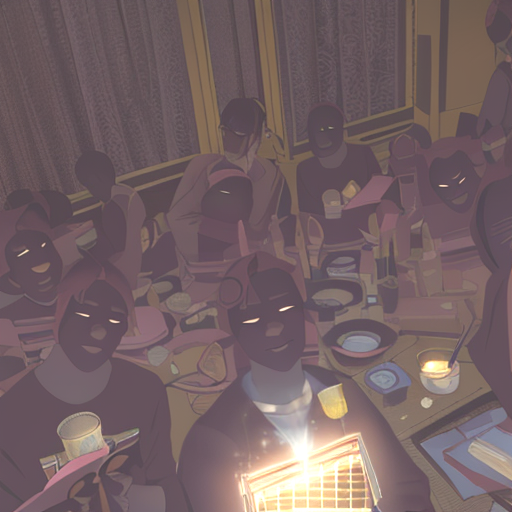
⒍、点击软件窗口下方的“输出格式”栏,会列出软件支持的所有输出格式,使用鼠标在列表中选择想要输出的格式,如下图显示的是‘AMR - AMR 音频(*.amr’;
⒎、选择好格式后,点击后面的“设置”按钮,会打开音频参数设置对话框,修改里面的参数,来达到合适的音质效果,对话框中默认的参数一般是最常用的如下图显示,设置好后点击“确定”按钮。
⒏第五步:设置输出路径,转换输出音频
⒐、输出音频默认保存在‘我的电脑’中的C盘下面的OutPath文件夹中,如果想保存到您指定的路径,可以点击“选择目录”,选择您想输出的路径。设置好后,点击软件窗口中的“转换”按钮,软件就开始进行媒体格式地转换,您可以轻松玩转各种音视频格式;
⒑、转换完成后,点击“打开目录”按钮,可以直接打开您设置的输出路径查看转换后的新文件(在转换完成提示时,点击确定,也会自动打开输出路径方便您查看。
⒒当我输入注册码时,顶峰MP/AMR格式转换器提示“非法注册码”?

⒓复制粘贴注册码到软件中,并注意注册码前后都不能带空格。